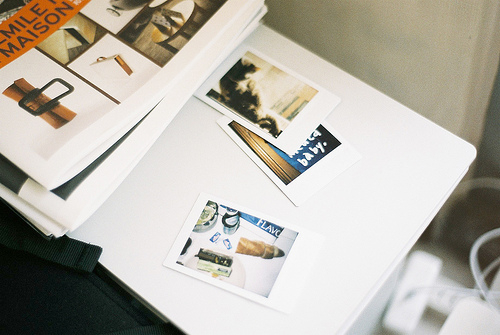最佳答案如何隐藏电脑任务栏 了解隐藏任务栏的作用 隐藏任务栏是在电脑使用时会遇到的常见问题,大多数用户并不真正了解这个问题的实际作用。隐藏任务栏可以帮助用户提高电脑屏幕的利...
如何隐藏电脑任务栏
了解隐藏任务栏的作用
隐藏任务栏是在电脑使用时会遇到的常见问题,大多数用户并不真正了解这个问题的实际作用。隐藏任务栏可以帮助用户提高电脑屏幕的利用效率,尤其是对于需要经常使用全屏模式下的用户。此外,隐藏任务栏也可以起到一定的保护隐私的作用,因为它可以阻止他人从任务栏中获取我们的使用数据。接下来,我们将详细介绍如何在各种Windows系统中隐藏任务栏。
Windows 10系统下隐藏任务栏
Windows 10系统是目前使用最普遍的系统之一,如何在这种系统下隐藏任务栏呢?首先,您需要右键单击任务栏空白区域。然后,选择\"任务栏设置\"。选择任务栏位置项下的\"自动隐藏任务栏\"。确认更改后,任务栏会自动隐藏起来。
Windows 7系统下隐藏任务栏
如果您使用的是Windows 7系统,隐藏任务栏的过程与Windows 10有所不同。首先,右键单击任务栏上的空白区域。然后,选择\"属性\"。选择\"任务栏\"选项卡并勾选\"自动隐藏任务栏\"。最后,点击应用并确定。任务栏将会自动隐藏。
Windows XP系统下隐藏任务栏
截至2019年,依然还有许多用户在使用Windows XP系统。那么在这个系统上该如何隐藏任务栏呢?不用担心,隐藏任务栏的方法也非常简单。首先,您需要右键单击任务栏上面的空白区域。然后,选择\"属性\"。勾选\"自动隐藏任务栏\"。最后,点击\"应用\"和\"确定\"。您的任务栏现在将被自动隐藏。
综上所述,隐藏任务栏是一项非常实用的功能,可以大大提高工作效率和保护隐私。无论您使用哪种版本的Windows系统,在实际操作中都有着不同的隐藏任务栏的方法,只要按照正确的步骤进行操作即可。祝您使用愉快!